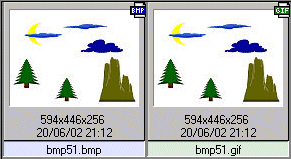|
|
Pràctica C34. Conversió
de format amb l'ACDSee |
|
|
|
|
|
Abans de
fer la prÓctica, cal executar el fitxer C34.exe.
Aquest fitxer us permet crear, en el vostre ordinador, una carpeta anomenada
tic\blocc, amb els fitxers necessaris per al desenvolupament
de la prÓctica. |
| |
|
|
|
L'ACDSee permet fer una
conversió de formats d'imatge entre alguns que siguin reconeguts.
La conversió pot fer-se des del Visualitzador
o des de l'Explorador. També és
possible fer la conversió de més d'una imatge a la vegada
si s'utilitza l'Explorardor.
Per a la conversió d'una o més imatges, des
de l'Explorador, cal fer el següent:
- Seleccionar la imatge o les imatges que s'han de convertir.
- Demanar Herramientas | Convertir formato...
(o fer Ctrl + F). També s'aconsegueix el mateix fent ús
de l'eina
 Editar i, tot seguit, l'eina
Editar i, tot seguit, l'eina  Convertir.
Convertir.
- Seleccionar el format, de la llista Formato.
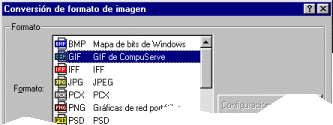
- Seleccionar les opcions de sortida:
- Eliminar/substituir l'original.
- Conservar dates de l'última modificació.
- Escollir la carpeta on desar les imatges un cop convertides.
- Establir les opcions de sobreescriptura.

- Prémer el botó Aceptar.
|
| |
|
|
|
Desenvolupament de la pràctica |
| |
|
|
|
- Accediu a l'explorador de l'ACDSee:
- Demaneu Inici | Programes | ACD systems
| ACDSee 4.0.2 També, si hi és, podeu accedir-hi
activant la drecera corresponent de l'escriptori
 . .
- Premeu la pestanya Carpetas de
la barra de l'explorador (Panel de navegación)
si no és la pestanya activa.
- Localitzeu la carpeta tic\blocc
i assenyaleu-la amb el ratolí
- Seleccioneu, fent clic amb el ratolí, la miniatura de l'arxiu
bmp51.bmp.
- Demaneu Archivo | Propiedades (o
premeu Alt + RETORN). Premeu la pestanya Archivo
i observeu, al bloc Atributos de la imagen,
algunes de les característiques del format d'aquesta imatge:
- Formato: mapa de bits del Windows
- Colores: 8
- Tamaño del archivo: 260,6
Kb
- Tanqueu la finestra Propiedades para bmp51.bmp,
prement el botó D'acord.
- Premeu sobre l'eina
 Editar. Observeu les diferents opcions
de la barra d'eines addicional que ha aparegut.
Editar. Observeu les diferents opcions
de la barra d'eines addicional que ha aparegut.

- Premeu sobre l'eina
 Convertir
Convertir
- Escolliu el format
 d'entre les diferents possibilitats de la llista de Formato.
d'entre les diferents possibilitats de la llista de Formato.
- De les opcions corresponents a Salida,
establiu les que s'indiquen tot seguit:
- Eliminar / reemplazar el original:
desactivat.
- Conservar fechas de última modificación:
activat.
- Colocar imágenes convertidas
en la siguiente carpeta: desactivat (d'aquesta manera la
imatge es desa a la mateixa carpeta que l'original).
- Sobreescribir existente: preguntar.
- Cierre automático de diálogo
de progreso al completar...: desactivat.
- Premeu el botó Aceptar quan
totes les opcions siguin les indicades.
- Observeu la finestra d'informe de l'operació. En aquesta s'informa
del tipus de conversió realitzada. Premeu el botó Cerrar
per acabar.
- A la finestra de miniatures teniu, juntes, les dues versions que hi
ha de la imatge. Pareu atenció en la marca de la part superior
esquerra de les miniatures i en la informació que apareix a la
part inferior de cada una.
|
| |
|
| |
- Tal com s'indica al punt 3, esbrineu quina és la mida,
en quilobits, de la imatge obtinguda.
- Tanqueu la finestra de propietats i sortiu de l'ACDSee
amb Archivo | Salir.
|
| |
|
| |
|
 |
| |
|
| |
|